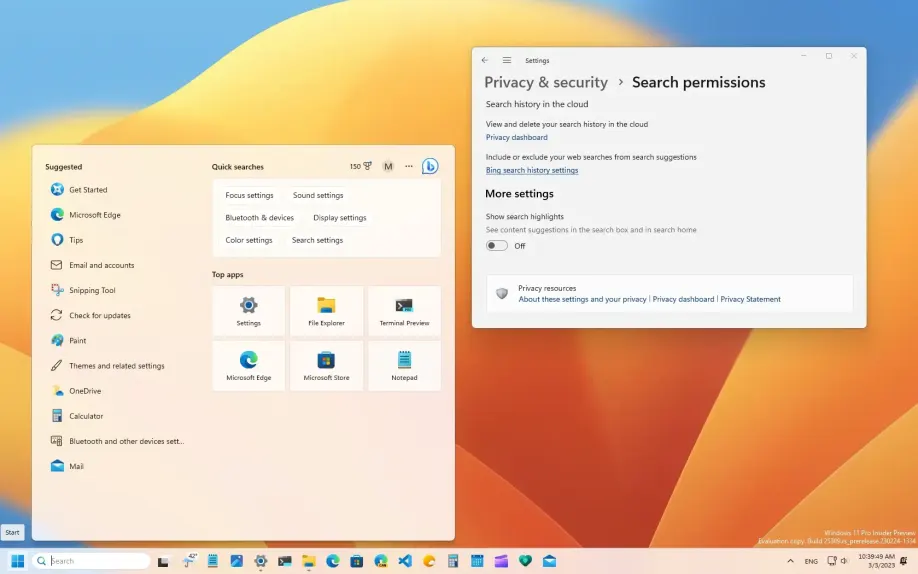Cách Bật/Tắt Bing Chat AI trong Taskbar Search trên Windows 11
Trên Windows 11 , Microsoft hiện đang tung ra phiên bản cập nhật của trải nghiệm hộp tìm kiếm trên Taskbar tích hợp chatbot Bing AI mới.
Tuy nhiên, về mặt kỹ thuật nó không phải là một sự tích hợp. Thay vào đó, đây là một tùy chọn đưa câu hỏi của bạn từ hộp tìm kiếm đến trang Bing Chat bằng Microsoft Edge. Vì vậy, bạn sẽ không tương tác với chatbot từ trong trải nghiệm tìm kiếm trên Windows 11.
Nếu bạn không quan tâm đến “tính năng” (phím tắt) này, bạn có thể tắt nó khỏi Taskbar và (một phần) khỏi giao diện trang chủ tìm kiếm bằng cách tắt chức năng đánh dấu tìm kiếm.
Hướng dẫn này sẽ hướng dẫn bạn các bước để bật/xóa tính năng Bing Chat AI cho Thanh tác vụ (và một phần khỏi giao diện trang chủ tìm kiếm) trên Windows 11.
Tắt Bing Chat AI khỏi Tìm kiếm trên thanh tác vụ trên Windows 11
Để tắt tích hợp Bing Chat AI trong Tìm kiếm trên thanh tác vụ trên Windows 11, hãy làm theo các bước sau:
- Mở Settings trên Windows 11
- Nhấp vào Privacy & security.
- Trong phần “Windows permissions” hãy nhấp vào cài đặt “Search permissions” .
- Trong phần “More settings” hãy tắt công tắc chuyển đổi “Show Search highlights” để tắt Bing Chat AI.

Sau khi bạn hoàn thành các bước, Bing Chat AI sẽ không còn xuất hiện trong hộp tìm kiếm nữa. Tuy nhiên, điều này cũng sẽ vô hiệu hóa các đề xuất web khi sử dụng tính năng tìm kiếm trên máy tính để bàn. Ngoài ra, tùy chọn này cũng sẽ xóa lối tắt chatbot khỏi giao diện trang chủ tìm kiếm, nhưng bạn vẫn sẽ thấy một tùy chọn ở góc trên bên phải.
Bật Bing Chat AI từ Tìm kiếm trên thanh tác vụ trên Windows 11
Để bật tùy chọn Bing AI để sử dụng chatbot trên Thanh tác vụ, hãy làm theo các bước sau:
- Mở Settings .
- Nhấp vào Privacy & security .
- Trong phần “Windows permissions”, hãy nhấp vào cài đặt “Search permissions” .
- Trong phần “More settings”, hãy bật công tắc chuyển đổi “Show Search highlights” để bật Bing Chat AI trong tìm kiếm.

Sau khi bạn hoàn thành các bước, trải nghiệm Bing Chat AI sẽ có sẵn trong hộp tìm kiếm Thanh tác vụ và giao diện trang chủ tìm kiếm.
Chúc các bạn thành công !